Editar Tela de Bloqueio do iPhone: Relógio e Papéis 3D
Você olha para a tela de bloqueio dezenas de vezes por dia. Uma tela de bloqueio bem projetada pode tornar seu iPhone mais pessoal, manter sua agenda à vista e até melhorar seu humor. Com o iOS 26, a Apple tornou mais fácil do que nunca editar a tela de bloqueio do iPhone.
Neste guia, você explorará as novas opções do iOS 26 para relógio, papéis de parede 3D e, como bônus, aprenderá a preparar fotos com ferramentas de IA antes de transformá-las em impressionantes papéis de parede para a tela de bloqueio. Vamos guiá-lo passo a passo pelas funções de edição da tela de bloqueio do iPhone sem sobrecarregá-lo.
Parte 1. Editar a Tela de Bloqueio do iPhone: Novidades no iOS 26
A maior reformulação da tela de bloqueio da Apple oferece mais controle criativo do que nunca. Agora você não está mais limitado a uma única foto ou fonte, podendo tratar sua tela de bloqueio como uma mini galeria.
Nova Galeria de Papéis de Parede e Temas de Cor
No iOS 26, a Galeria de Papéis de Parede se expande para um verdadeiro playground de paletas. Você encontrará múltiplos conjuntos de cores, como crepúsculo, halo, céu, sombra e temas dinâmicos. Deslize entre eles para ver pré-visualizações instantâneas. Isso facilita editar a aparência da tela de bloqueio dia a dia sem precisar mergulhar nas configurações.
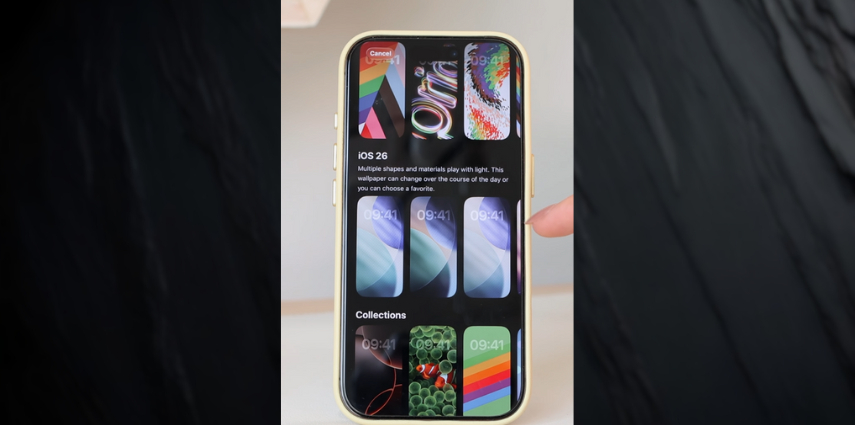
Personalizar Fontes e Tamanho do Relógio
Uma das funcionalidades mais solicitadas está agora disponível, com uma caixa de delimitação que permite redimensionar o horário e ajustar a espessura. Você também pode aplicar a nova opção translúcida "vidro" que mistura o texto com o papel de parede. Se você tem se perguntado como editar o relógio da tela de bloqueio, continue lendo, pois vamos detalhar isso.

Photo Shuffle com Edições Independentes do Relógio
A Apple também melhorou o Photo Shuffle. Agora você pode definir a troca de fotos por hora, dia, toque ou ao bloquear. Cada foto do shuffle pode ter seu próprio estilo de relógio, fazendo a tela de bloqueio parecer curada em vez de aleatória.
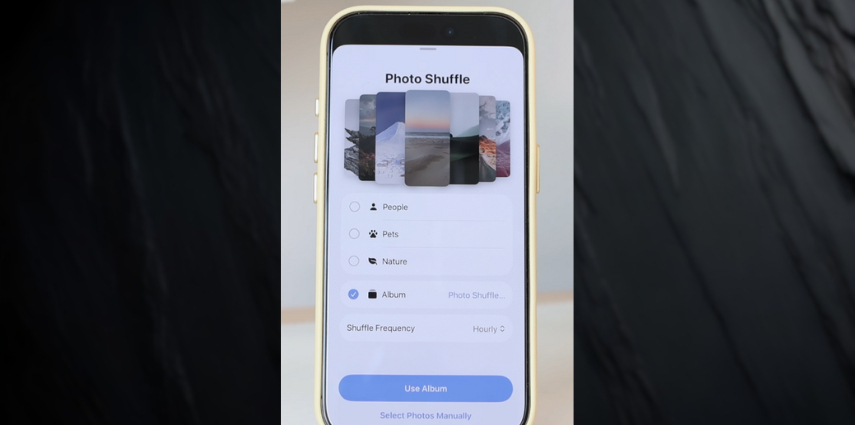
Papéis de Parede Espaciais 3D
A fotografia de profundidade agora ganha vida. O novo modo de captura espacial transforma fotos baseadas em profundidade em efeitos interativos 3D na tela de bloqueio. É aqui que você pode experimentar opções de edição de tela e ver o relógio e os widgets flutuarem sutilmente sobre o sujeito quando inclina o iPhone.
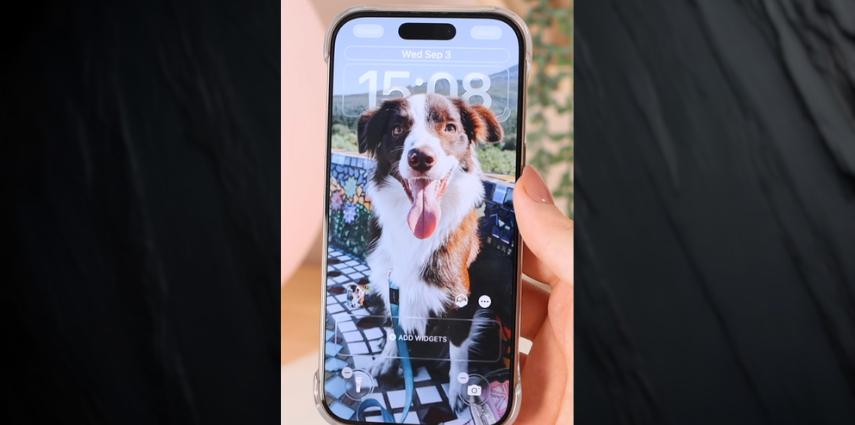
Atalhos de Edição da Tela de Bloqueio
Além dos visuais, o iOS 26 wallpaper melhora a utilidade. Você pode personalizar os atalhos de lançamento rápido na parte inferior da tela. Não se limita mais à lanterna e câmera, podendo atribuir seus apps ou automações favoritos. Isso faz com que editar os botões da tela de bloqueio seja como reorganizar a tela inicial, mas mais rápido.
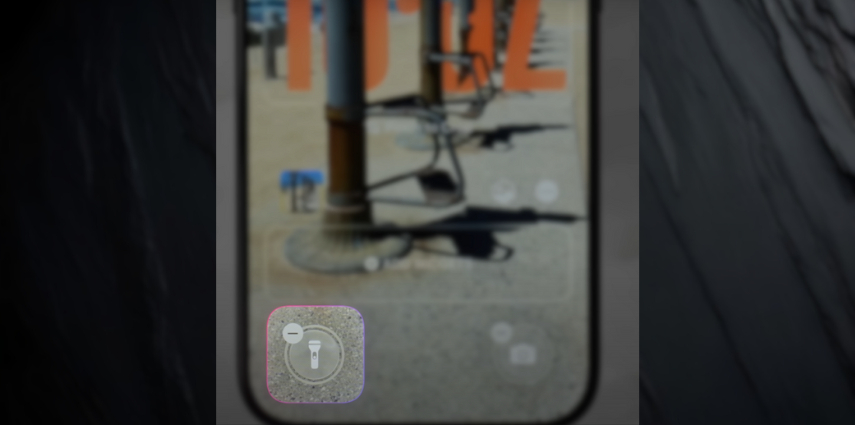
Parte 2. Como Editar o Relógio da Tela de Bloqueio no iOS 26?
Se você está pensando em como editar widgets da tela de bloqueio no iOS 16, o widget de relógio é o mais popular. Redimensionar e estilizar o relógio está entre as atualizações mais chamativas. A Apple agora trata o relógio como um widget, então ao editar widgets da tela de bloqueio, você também ajusta a exibição do horário. Veja como:
- 1. Toque e segure sua tela de bloqueio até ver o botão "Personalizar" e toque nele.
- 2. Você pode segurar e arrastar o canto inferior direito do widget do relógio para alterar seu tamanho.
- 3. Em seguida, toque diretamente no relógio para selecionar a fonte e a cor, ajustar a espessura e experimentar o novo visual Glass ou Solid.
- 4. Como o relógio é um widget, o iOS 26 cria um efeito que ajusta o relógio entre o fundo e o sujeito em imagens com profundidade, equilibrando sua foto. Assim, aprender como editar widgets na tela de bloqueio passa a fazer parte do seu estilo.
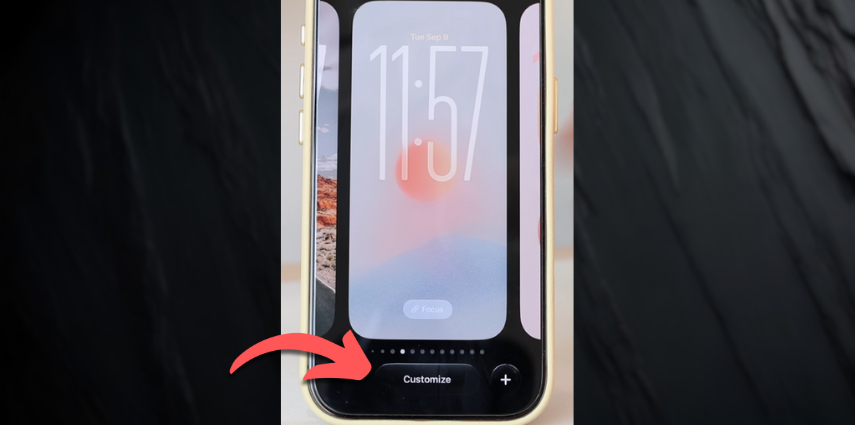

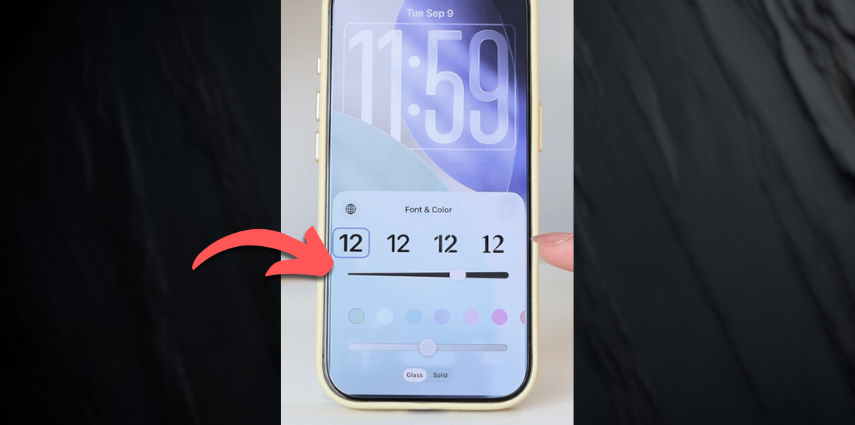

O relógio se reajustará automaticamente e permanecerá em harmonia ao deslizar para cima para ver notificações.
Parte 3. Como Editar Papel de Parede da Tela de Bloqueio do iPhone: Efeito Espacial 3D
O iOS 26 introduz o recurso "cena espacial" para qualquer foto com profundidade, transformando fotos comuns em papéis de parede no estilo paralaxe. Seja atualizando a tela de bloqueio do iPhone para o trabalho ou editando imagens da tela de bloqueio por diversão, é surpreendentemente simples:
- 1. Toque e segure a tela de bloqueio e pressione o botão "+".
- 2. Toque em Fotos e escolha uma imagem com separação clara de profundidade (primeiro plano e fundo).
- 3. Toque no botão Captura Espacial e aguarde um momento enquanto o iOS gera o efeito 3D.
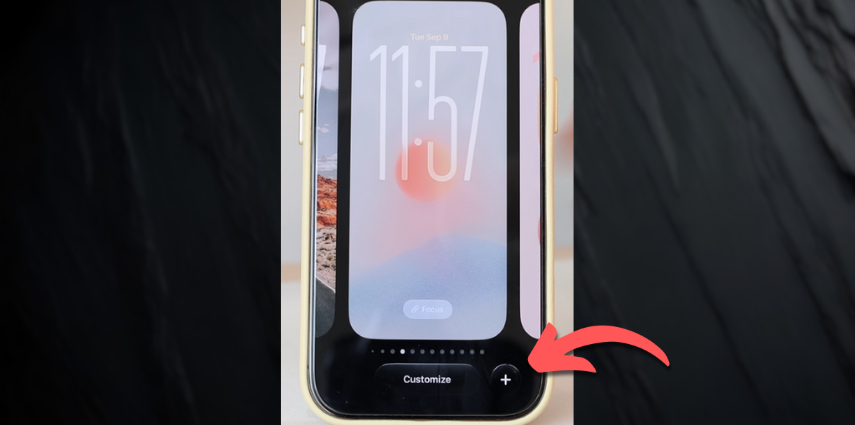
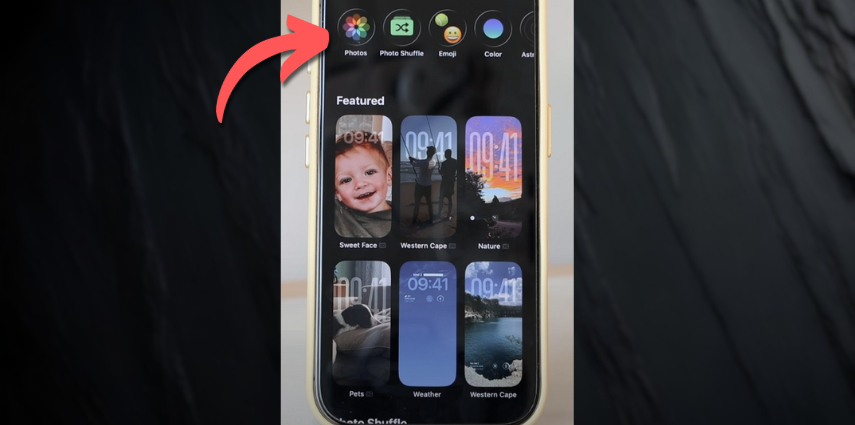
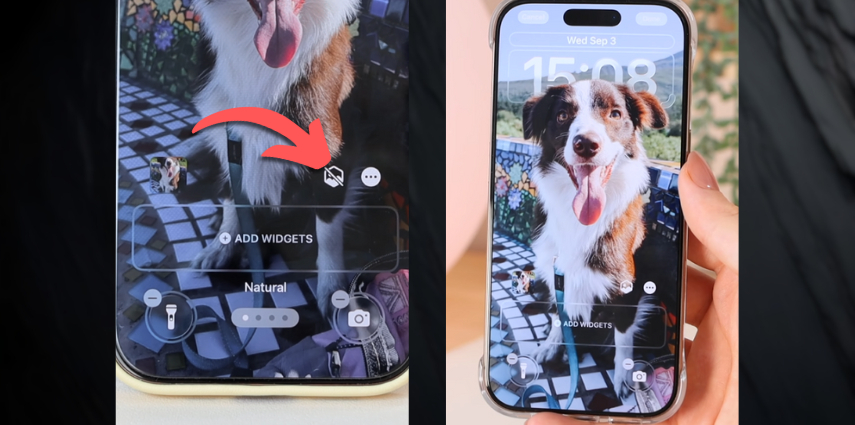
Esses passos mostram como editar designs da tela de bloqueio do iPhone que realmente se movem quando você inclina o telefone. Ao editar a tela de bloqueio do iPhone dessa forma, deixa de ser apenas imagens planas e passa a ser visuais vivos.
Parte 4. Maravilhas da IA: Aplicativo Confiável para Editar Papel de Parede da Tela de Bloqueio do iPhone
Antes de adicionar papéis de parede, muitos usuários aprimoram as fotos primeiro. Se você quer editar imagens da tela de bloqueio do iPhone antes de usá-las como papel de parede, a solução é o AI Marvels. Este app para iOS foi criado para edições rápidas e inteligentes, garantindo que seu papel de parede tenha aparência profissional antes mesmo de ir para a tela de bloqueio.
Com o AI Marvels, você pode:
- Magic Text – Edite fotos com IA, adicione ou refine detalhes e fundos usando prompts de texto simples.
- Remove Object – Remova elementos indesejados para telas de bloqueio sem distrações.
- AI Retouch – Aplique filtros, ajuste brilho, sombras, saturação, nitidez, contraste, temperatura, matiz e granulação para destacar qualquer imagem.
- Magic Brush – Marque áreas específicas para edições rápidas, adicione ou altere elementos como roupas.
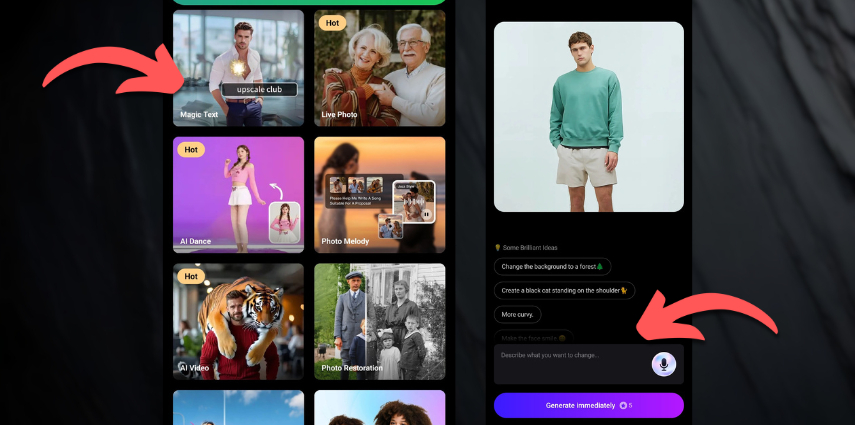
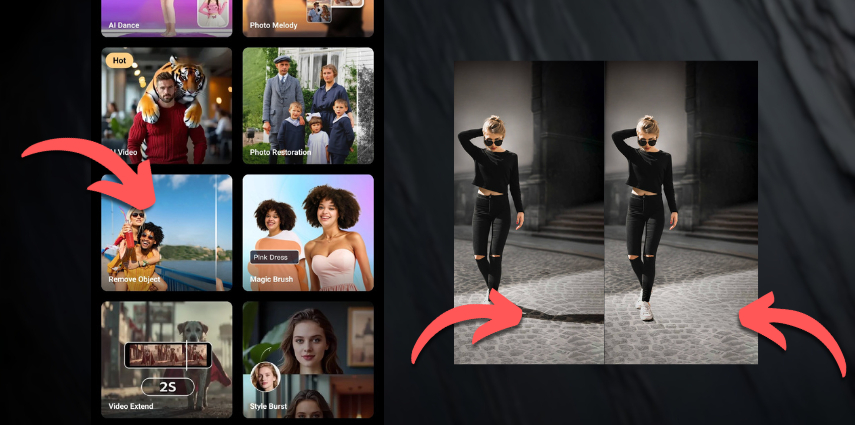
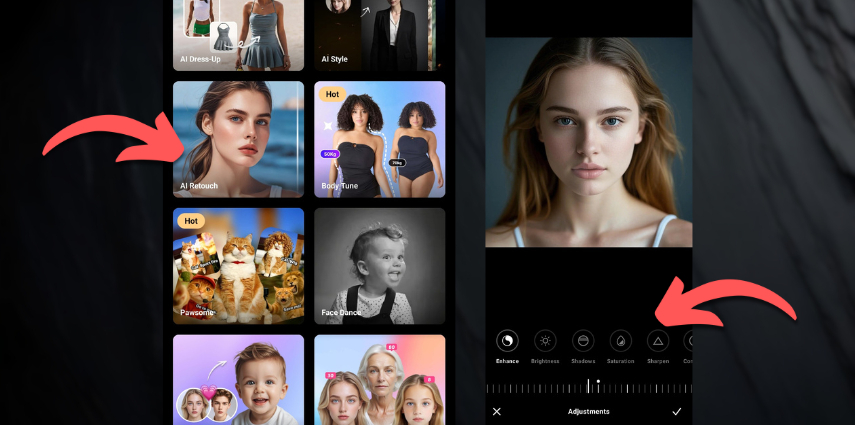
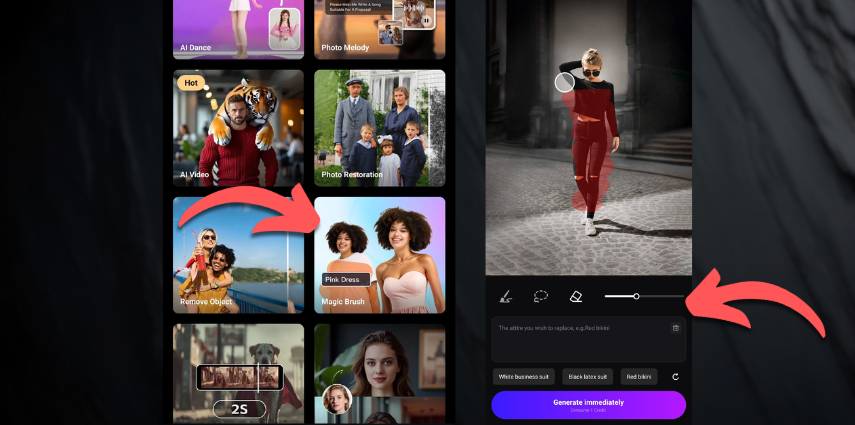
O AI Marvels torna a edição de imagens da tela de bloqueio do iPhone o mais simples possível. Baixe-o no seu iPhone, passe suas fotos favoritas por essas ferramentas de IA e você sempre terá um papel de parede com aparência de estúdio.
Dicas de Profissional:
Se você quer gerar papéis de parede de alta qualidade para iOS 26, HitPaw FotorPea é uma excelente escolha. Sua IA avançada aprimora detalhes, cores e texturas, garantindo que o fundo da sua tela de bloqueio fique nítido e profissional em todos os dispositivos.
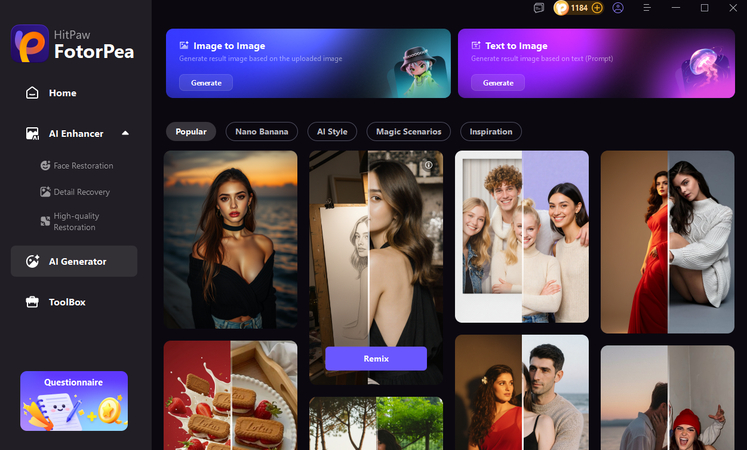
Conclusão
Se você se interessa em como editar a tela de bloqueio do iPhone, o iOS 26 transforma sua tela em uma tela interativa com widgets, fontes, cores e efeitos 3D. Usando essas ferramentas para editar a tela de bloqueio, fica mais fácil do que nunca, sem fundos estáticos ou relógios desalinhados.
Experimente widgets, edite tamanho, fontes, cores e estilo do relógio e crie papéis de parede espaciais 3D usando imagens com profundidade. Mas antes de tudo, refine suas imagens no AI Marvels para usá-las. Seu iPhone parecerá único toda vez que você pegá-lo.








 HitPaw VikPea
HitPaw VikPea
Compartilhar este artigo:
Selecionar a classificação do produto:
Antônio García
Editor-em-Chefe
Trabalho como freelancer há mais de cinco anos. Sempre fico impressionado quando descubro coisas novas e os conhecimentos mais recentes. Acho que a vida não tem limites, mas eu não conheço limites.
Ver todos os ArtigosDeixar um Comentário
Criar sua avaliação sobre os artigos do HitPaw